Instruções de remoção do malware do tipo ladrão Lumar
![]() Escrito por Tomas Meskauskas a (atualizado)
Escrito por Tomas Meskauskas a (atualizado)
Que tipo de malware é o Lumar?
O Lumar é um malware leve do tipo ladrão escrito na linguagem de programação C. Como a sua classificação implica, este software é projetado para roubar informações. Os dados de interesse incluem cookies da Internet, palavras-passe armazenadas, e carteiras de criptomoeda.
O Lumar foi notado pela primeira vez a ser promovido em fóruns de piratas em julho de 2023. Devido ao facto de este programa ser colocado à venda, a sua distribuição pode variar consoante a utilização dos criminosos cibernéticos.

Visão geral do malware Lumar
Após o ladrão Lumar se infiltrar nos sistemas, começa a recolher dados relevantes do dispositivo (por exemplo, nome do dispositivo, CPU, RAM, layout do teclado, etc.).
Os ladrões visam principalmente informações armazenadas em navegadores, e Lumar não é uma exceção. Este programa malicioso tem como objetivo extrair cookies da Internet e credenciais de login (ou seja, nomes de utilizador, IDs, endereços email, palavras-passe, frases-chave, etc.). Da mesma forma, tem como alvo as sessões do Telegram Messenger. Este ladrão também recolhe informações relacionadas com carteiras cripto.
Também tem capacidades apanhador, ou seja, pode descarregar ficheiros dos ambientes de trabalho das vítimas. Os formatos de interesse incluem (mas não estão limitados a) DOC, TXT, XLS, RDP e JPG.
Deve ser mencionado que é comum para os desenvolvedores de malware atualizar o seu software. Assim, as potenciais versões futuras do Lumar podem ter uma lista de alvos mais alargada ou funcionalidades adicionais/diferentes.
Em suma, de acordo com a Comissão Europeia, a presença de software como o Lumar nos dispositivos pode levar a graves problemas de privacidade, perdas financeiras e até mesmo roubo de identidade.
| Nome | malware Lumar |
| Tipo de Ameaça | Trojan, ladrão, palavra-passe-stealing virus. |
| Nomes de Detecção | Avast (Win32:CrypterX-gen [Trj]), Combo Cleaner (Gen:Variant.Doina.61700), ESET-NOD32 (Win32/Spy.Agent.QKK), Kaspersky (Trojan-PSW.Win32.Lumar.a), Microsoft (Trojan:Win32/PovertyStealer.RPX!MTB), Lista Completa de Detecções (VirusTotal) |
| Sintomas | Os trojans são concebidos para se infiltrarem furtivamente no computador da vítima e permanecerem silenciosos, pelo que nenhum sintoma específico é claramente visível numa máquina infetada. |
| Métodos de distribuição | Anexos infectados de email, anúncios maliciosos de online, engenharia social, 'cracks' de software. |
| Danos | Roubo de palavras-passe e de informações bancárias, roubo de identidade, adição do computador da vítima a uma rede de bots. |
| Remoção do Malware (Windows) | Para eliminar possíveis infecções por malware, verifique o seu computador com software antivírus legítimo. Os nossos investigadores de segurança recomendam a utilização do Combo Cleaner. |
Exemplos de malware do tipo ladrão
BlazeStealer, qBit, DarkEye, EasyStealer e Exela são apenas alguns exemplos de ladrões que analisámos recentemente. O malware de extração de informação pode procurar detalhes incrivelmente específicos ou visar uma vasta gama de dados. Da mesma forma, estes programas não estão limitados à sua classificação, o que significa que podem ter outros tipos de capacidades, como descarregar ficheiros, keylogging, gravação de áudio/vídeo, causar infecções em cadeia, etc.
No entanto, a forma como o malware funciona é irrelevante - a sua presença num sistema ameaça a integridade do dispositivo e a privacidade do utilizador. Por isso, aconselhamos veementemente a eliminação de todas as ameaças imediatamente após a sua deteção.
Como é que o Lumar se infiltrou no meu computador?
Como mencionado na introdução, o Lumar é colocado à venda pelo seu desenvolvedores em fóruns de piratas. Por conseguinte, a sua distribuição pode variar consoante as preferências/metodologias dos criminosos cibernéticos que o utilizam.
Geralmente, o malware é proliferado através da utilização de técnicas de phishing e de engenharia social. Os programas maliciosos são normalmente apresentados como ou agregados a software normal/ficheiros de meios de comunicação. Podem ser arquivos (RAR, ZIP, etc.), executáveis (.exe, .run, etc.), documentos (Microsoft Office, Microsoft OneNote, PDF, etc.), JavaScript, etc.
O malware é predominantemente distribuído através de descarregamentos drive-by, fontes questionáveis (furtivas e fraudulentas), descarregamento/transferência (por exemplo, sites não oficiais e gratuitos de alojamento de ficheiros, redes de partilha peer-to-peer, etc.), anexos maliciosos ou hiperligações em mensagens de emails spam, fraudes online, malvertising, ferramentas de ativação de software ilegais ("cracking") e actualizações falsas.
Além disso, alguns programas maliciosos podem auto-disseminar-se através de redes locais e dispositivos de armazenamento amovíveis (por exemplo, discos rígidos externos, unidades flash USB, etc.).
Como evitar a instalação de software malicioso?
É fundamental estar atento durante a navegação, uma vez que o conteúdo fraudulento e malicioso online parece normalmente genuíno e inócuo. Recomendamos o exercício de precaução com as mensagens recebidas emails, DMs/PMs, SMSes e outras mensagens. Os anexos ou hiperligações presentes em emails suspeitos não devem ser abertos, uma vez que podem ser virulentos.
Outra recomendação é o descarregamento apenas a partir de canais oficiais e fiáveis. Além disso, todos os programas devem ser activados e actualizados utilizando funções/ferramentas legítimas, uma vez que os adquiridos a terceiros podem conter malware.
Devemos salientar que ter um antivírus fidedigno instalado e atualizado é essencial para a segurança do dispositivo/utilizador. Este software deve ser utilizado para efetuar verificações regulares do sistema e para remover ameaças e problemas detectados. Se acredita que o seu computador já está infetado, recomendamos a execução de uma verificação com Combo Cleaner para eliminar automaticamente o malware infiltrado.
Screenshot do ladrão Lumar promovido em fóruns pirata:
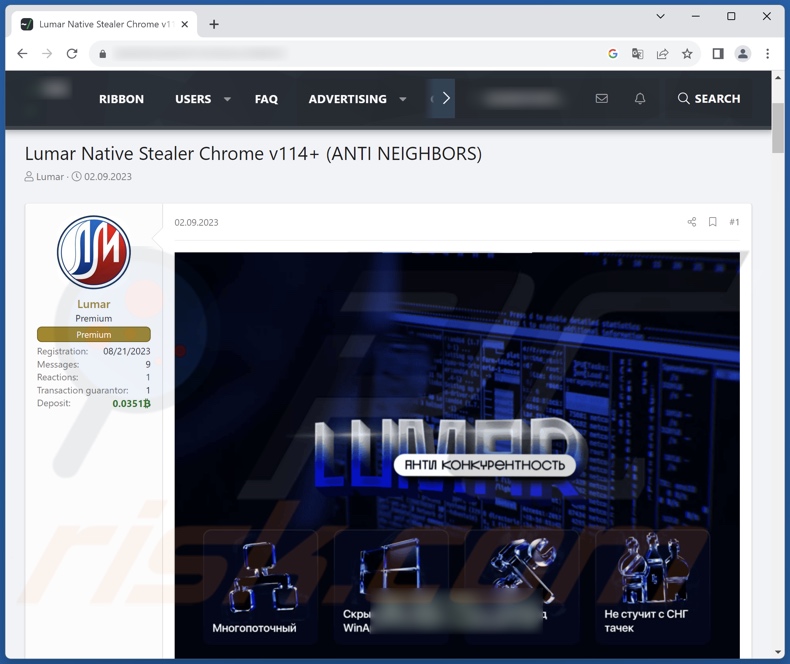
Remoção automática instantânea do malware:
A remoção manual de ameaças pode ser um processo moroso e complicado que requer conhecimentos informáticos avançados. O Combo Cleaner é uma ferramenta profissional de remoção automática do malware que é recomendada para se livrar do malware. Descarregue-a clicando no botão abaixo:
▼ DESCARREGAR Combo Cleaner
O verificador gratuito faz uma verificação se o seu computador estiver infetado. Para usar a versão completa do produto, precisa de comprar uma licença para Combo Cleaner. 7 dias limitados para teste grátis disponível. O Combo Cleaner pertence e é operado por Rcs Lt, a empresa-mãe de PCRisk. Leia mais. Ao descarregar qualquer software listado no nosso website, concorda com a nossa Política de Privacidade e Termos de Uso.
Menu rápido:
- O que é o Lumar?
- PASSO 1. Remoção manual do malware Lumar.
- PASSO 2. Verifique se o seu computador está limpo.
Como remover malware manualmente?
A remoção manual de malware é uma tarefa complicada - geralmente é melhor permitir que programas antivírus ou anti-malware façam isso automaticamente. Para remover este malware, recomendamos o uso de Combo Cleaner.
Se deseja remover malware manualmente, o primeiro passo é identificar o nome do malware que está a tentar remover. Aqui está um exemplo de um programa suspeito em execução no computador de um utilizador:

Se verificou a lista de programas em execução no seu computador, por exemplo, a usar o gestor de tarefas e identificou um programa que parece suspeito, deve continuar com estes passos:
 Descarregue um programa denominado Autoruns. Este programa mostra as aplicações de inicialização automática, o Registo e os locais do sistema de ficheiros:
Descarregue um programa denominado Autoruns. Este programa mostra as aplicações de inicialização automática, o Registo e os locais do sistema de ficheiros:

 Reinicie o computador no Modo de Segurança:
Reinicie o computador no Modo de Segurança:
Utilizadores Windows XP e Windows 7: Inicie o seu computador no Modo de Segurança. Clique em Iniciar, Clique em Encerrar, clique em Reiniciar, clique em OK. Durante o processo de início do seu computador, prima a tecla F8 no seu teclado várias vezes até ver o menu Opções Avançadas do Windows e, em seguida, seleccione Modo de Segurança com Rede da lista.

O vídeo demonstra como iniciar o Windows 7 "Modo de Segurança com Rede":
Utilizadores Windows 8: Inicie o Windows 8 com Modo Segurança com Rede - Vá para o ecrã de início Windows 8, escreva Avançadas, nos resultados da pesquisa, selecione Configurações. Clique em opções de inicialização avançadas, na janela aberta "Definições Gerais de PC", seleccione inicialização Avançada.
Clique no botão "Reiniciar agora". O seu computador será reiniciado no "Menu de opções de inicialização avançadas". Clique no botão "Solucionar Problemas" e, em seguida, clique no botão "Opções avançadas". No ecrã de opções avançadas, clique em "Definições de inicialização".
Clique no botão "Reiniciar". O seu PC será reiniciado no ecrã de Definições de Inicialização. Prima F5 para iniciar no Modo de Segurança com Rede.

O vídeo demonstra como iniciar Windows 8 "Modo de Segurança com Rede":
Utilizadores Windows 10: Clique no logótipo do Windows e seleccione o ícone Energia. No menu aberto, clique em "Reiniciar", mantendo o botão "Shift" premido no seu teclado. Na janela "escolher uma opção", clique em "Solucionar Problemas" e selecione "Opções avançadas".
No menu de opções avançadas, selecione "Configurações de Início" e clique no botão "Reiniciar". Na janela seguinte deve clicar no botão "F5" do seu teclado. Isso irá reiniciar o sistema operativo no Modo de Segurança com Rede.

O vídeo demonstra como iniciar o Windows 10 "Modo de Segurança com Rede":
 Extraia o ficheiro descarregue e execute o ficheiro Autoruns.exe.
Extraia o ficheiro descarregue e execute o ficheiro Autoruns.exe.

 Na aplicação Autoruns, clique em "Opções" na parte superior e desmarque as opções "Ocultar locais vazios" e "Ocultar entradas do Windows". Após este procedimento, clique no ícone "Atualizar"..
Na aplicação Autoruns, clique em "Opções" na parte superior e desmarque as opções "Ocultar locais vazios" e "Ocultar entradas do Windows". Após este procedimento, clique no ícone "Atualizar"..

 Verifique a lista fornecida pela aplicação Autoruns e localize o ficheiro de malware que deseja eliminar.
Verifique a lista fornecida pela aplicação Autoruns e localize o ficheiro de malware que deseja eliminar.
Deve anotar o caminho completo e o nome. Note que alguns malwares ocultam os seus nomes de processos com nomes de processos legítimos do Windows. Nesta fase, é muito importante evitar a remoção de ficheiros do sistema. Depois de localizar o programa suspeito que deseja remover clique com o rato sobre o nome e escolha "Excluir".

Depois de remover o malware através da aplicação Autoruns (isso garante que o malware não seja executado automaticamente na próxima inicialização do sistema), deve procurar o nome malware no seu computador. Certifique-se de ativar ficheiros e pastas ocultos antes de continuar. Se encontrar o nome do ficheiro do malware, certifique-se de o eliminar.

Inicie o seu computador no Modo de Segurança. Seguir estes passos deve ajudar a remover qualquer malware do seu computador. Note que a remoção manual de ameaças requer capacidades avançadas de computação. Se não tiver essas capacidades, deixe a remoção de malware para programas antivírus e anti-malware.
Estes passos podem não funcionar com infecções avançadas por malware. Como sempre, é melhor prevenir a infecção do que tentar remover o malware posteriormente. Para manter o seu computador seguro, certifique-se de instalar as atualizações mais recentes do sistema operativo e de usar o software antivírus. Para garantir que o seu computador está livre de infecções por malware, recomendamos analisá-lo com Combo Cleaner.
Perguntas Frequentes (FAQ)
O meu computador está infetado com o malware Lumar, devo formatar o meu dispositivo de armazenamento para o eliminar?
Não, o Lumar pode ser removido sem recorrer à formatação.
Quais são os principais problemas que o malware Lumar pode causar?
Lumar é um ladrão de informação que visa cookies de Internet, nomes de utilizador/palavras-passe, carteiras de criptomoeda e outros dados sensíveis. Uma vez que as ameaças colocadas por uma infeção dependem das funcionalidades do malware e do modus operandi do criminosos cibernéticos, os principais perigos associados ao Lumar incluem sérios problemas de privacidade e perdas financeiras significativas.
O que é o objectivo do malware Lumar?
A maioria dos programas maliciosos é utilizada para gerar rendimentos. No entanto, os criminosos cibernéticos também podem utilizar software malicioso para se divertir, levar a cabo vinganças pessoais, perturbar processos (por exemplo, sites, serviços, empresas, etc.) e até lançar ataques com motivações políticas/geopolíticas.
Como é que o malware Lumar se infiltrou no meu computador?
O malware é distribuído principalmente através de descarregamentos drive-by, emails spam, fraudes online, malvertising, fontes de descarregamento não fidedignos (por exemplo, freeware e sites de alojamento gratuito de ficheiros, redes de partilha P2P, etc.), ferramentas de ativação de software ilegais ("cracks") e actualizações falsas. Alguns programas maliciosos podem mesmo auto-proliferar-se através de redes locais e dispositivos de armazenamento amovíveis.
O Combo Cleaner protege-me de malware?
Sim, o Combo Cleaner pode detetar e remover praticamente todas as infecções de malware conhecidas. Deve ser mencionado que executar uma verificação completa do sistema é crucial, uma vez que os programas maliciosos de última geração tendem a ocultar-se profundamente no interior dos sistema.
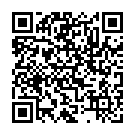
▼ Mostrar comentários